Anteriormente, hemos cubierto cómo puede usar ADB y las cosas que puede hacer usando ADB, y estoy seguro de que debe haberse preguntado si hay una manera de usar ADB de forma inalámbrica. Bueno, hemos decidido liberarlo de los problemas de conectar dispositivos usando cables inmanejables; Porque, seamos sinceros, los cables solo estorban, restringen el movimiento, causan obstrucciones y, en general, son muy desordenados a la vista..
Sentimos mucho que no nos estorben los cables como sea posible, sin que sea demasiado doloroso, y con ese objetivo, hemos decidido que es hora de ayudarlo a liberarse de las conexiones por cable que utiliza mientras utiliza ADB con Dispositivo Android. Vamos a rompernos, ¿de acuerdo??
Formas de utilizar ADB de forma inalámbrica
Hay dos formas diferentes de habilitar ADB inalámbrico en su dispositivo. Uno para dispositivos rooteados y otro para, lo adivinó, los no rooteados.
Nota: Tanto su computadora como su dispositivo Android deben estar conectados a la misma red WiFi para que estos métodos funcionen.
También puede hacer que funcione en diferentes redes, pero tendrá que usar el reenvío de puertos, que no es muy fácil de usar. A partir de ahora, comenzaremos con el proceso para dispositivos no rooteados, ya que se aplica a la mayoría de los dispositivos Android..
ADB inalámbrico en dispositivos no rooteados
Nota: Esto requiere un uso único de un cable USB, así que tenga uno a mano.
Si no está en un dispositivo rooteado (¿y por qué no lo está?), Siga los pasos que se describen a continuación para habilitar ADB inalámbrico en su dispositivo.
1. Conecte su dispositivo a su computadora a través del cable USB. Permitir la depuración USB.
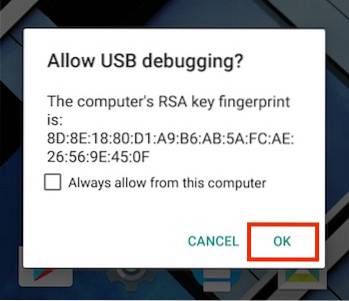
2. Enciende la Terminal (Símbolo del sistema en Windows) y verifique que su dispositivo esté conectado a ADB usando el siguiente comando:
dispositivos adb
- Esto debería incluir el número de serie de su dispositivo en la Terminal / Símbolo del sistema, junto con las palabras "dispositivo".

3. Siguiente, escriba el siguiente comando:
adb tcpip 5555
- "5555" es lo que se conoce como número de puerto. Si no sabe qué es un número de puerto, no necesita preocuparse por él. Simplemente vaya con 5555. Técnicamente, puede usar cualquier número de puerto que desee, pero asegúrese de no usar un número de puerto que esté siendo usado por otro servicio, ya que esto puede causar problemas. Una vez más, y no puedo enfatizar esto lo suficiente, no juegue con este valor si no sabe lo que está haciendo..

4. Ya casi terminas. Desconecte la conexión USB pero no cierre la Terminal / Símbolo del sistema.
5. En su dispositivo, diríjase a Configuración -> Acerca del teléfono -> Estado.
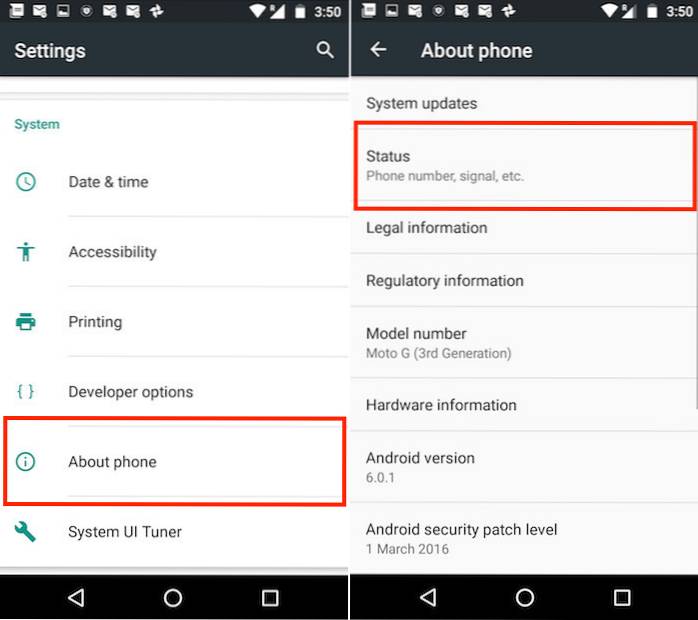
- Encontrarás un campo titulado "Dirección IP". Anote esta dirección IP, la necesitará para conectarse a su teléfono.
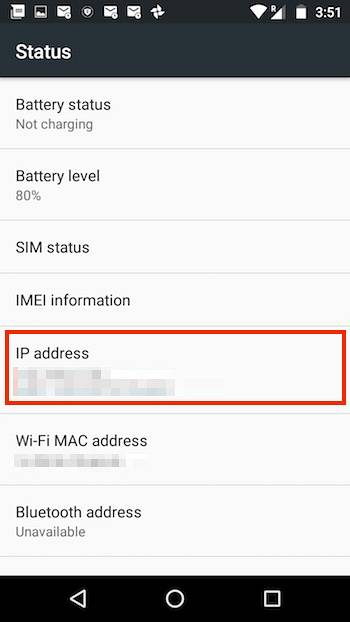
6. En la Terminal / Símbolo del sistema, escriba:
adb connect 192.168.0.1:5555
- Reemplace la dirección IP con la dirección IP de su dispositivo, y el número de puerto con el valor del número de puerto que usó en el paso 3. Eso es todo. Ya terminaste. La ventana Terminal / Símbolo del sistema debería mostrar algo como "Conectado a 192.168.0.1:5555".
- Si no es así, espere unos segundos y vuelva a intentarlo. Pero no te preocupes, funciona.
ADB inalámbrico en dispositivos rooteados
Si está en un dispositivo rooteado, no necesita un cable USB. Ni una sola vez. Simplemente siga los pasos que se indican a continuación para habilitar ADB inalámbrico en su dispositivo.
1. Enciende el emulador de terminal en su dispositivo Android rooteado y escriba el siguiente comando:
su
- Cuando se le solicite, conceder acceso de superusuario al emulador de terminal
2. Ingrese los siguientes comandos en el emulador de terminal para habilitar ADB inalámbrico:setprop service.adb.tcp.port 5555
detener adbd
iniciar adbd
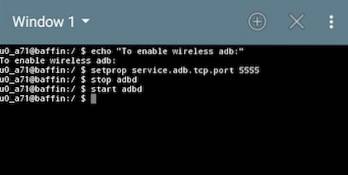
3. En su dispositivo, diríjase a Configuración -> Acerca del teléfono -> Estado.
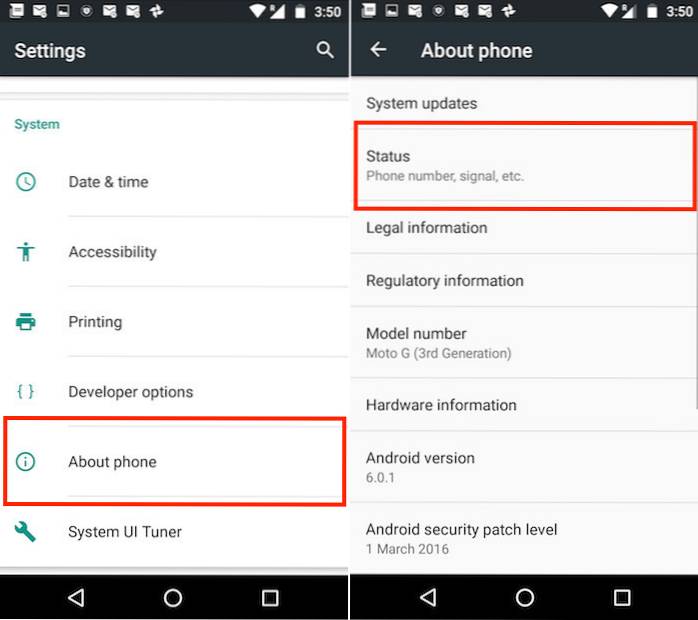
- Encontrarás un campo titulado "Dirección IP". Anote esta dirección IP, la necesitará para conectarse a su teléfono.
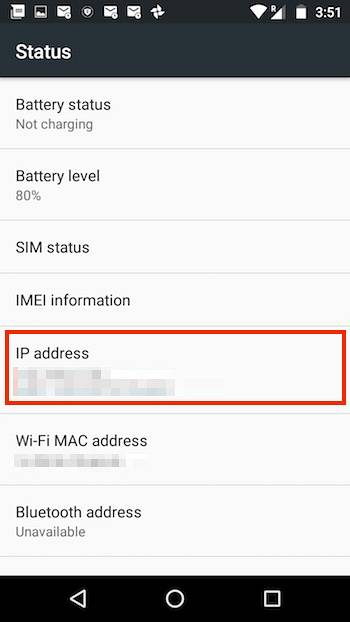
4. En la Terminal, escriba: adb connect 192.168.0.1:5555
- Reemplace la dirección IP con la dirección IP de su dispositivo y el número de puerto con el valor del número de puerto que utilizó en el paso 3. Eso es todo. Ya terminaste. La ventana de Terminal debería mostrar algo como "Conectado a 192.168.0.1:5555".
- Si no es así, espere unos segundos y vuelva a intentarlo. Pero no te preocupes, funciona.
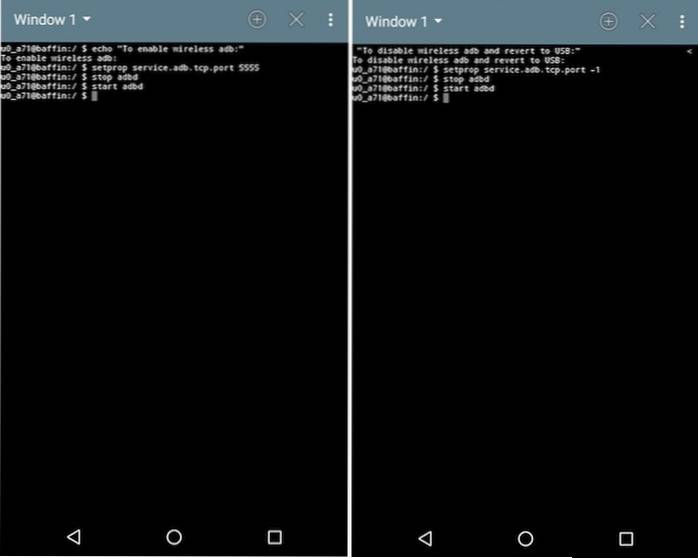
VEA TAMBIÉN: Cómo invertir la conexión de Internet de su computadora a Android
Listo para liberarse de los cables?
¡Felicidades! Ahora puede utilizar ADB de forma inalámbrica. Regocíjese en la manejabilidad del mundo sin ataduras.
Tenga en cuenta que la velocidad de transferencia entre su computadora y su dispositivo Android dependerá de su red WiFi y es posible que no sea suficiente para transferir archivos grandes como videos. Sin embargo, en su mayor parte, el ADB inalámbrico es una bendición para el usuario avanzado..
Así que adelante, pruébelo, háganos saber su experiencia con ADB inalámbrico en los comentarios a continuación.
 Gadgetshowto
Gadgetshowto



